EdgeでWebサイトを閲覧していると、
「接続がプライベートではありません」
というエラーメッセージが表示されることがあります。
今回は、そのエラーメッセージが表示される原因と対処方法についてのお話です。
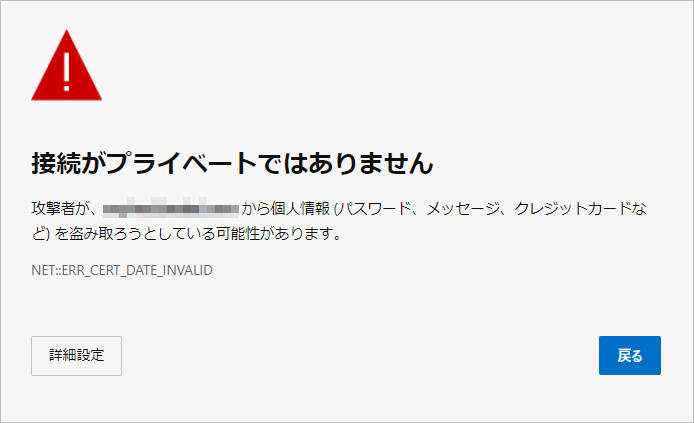
Edgeでの「接続がプライベートではありません」の回避と対処法
Microsoft Windowsの標準ブラウザであるEdgeでWebサイトを閲覧していると、時々
接続がプライベートではありません
というエラーメッセージが表示されることがあります。
また、このメッセージが表示されるときはこのメッセージだけでなく、必ず他のメッセージとともにセットで表示されています。
で、ほぼほぼ、このエラーはSSL/TLSサーバ証明書がらみのエラーです。
表示にもいくつかのパターンがありますので、今回はそれを説明していきます。
なお、「詳細設定」をクリックして内容を読めば、ある程度原因は分かるようになっていますが、それでも「なんのこっちゃ?」というものもあるので、できる限りわかりやすく説明しますね。
余談ですが、EdgeのエンジンはGoogle ChromeのChromiumなので、NET::の後に続くエラーコードはChromeと共通になっています。
それでは、危険度が高いものからご紹介していきます。
NET::ERR_CERT_REVOKED(危険度 高)
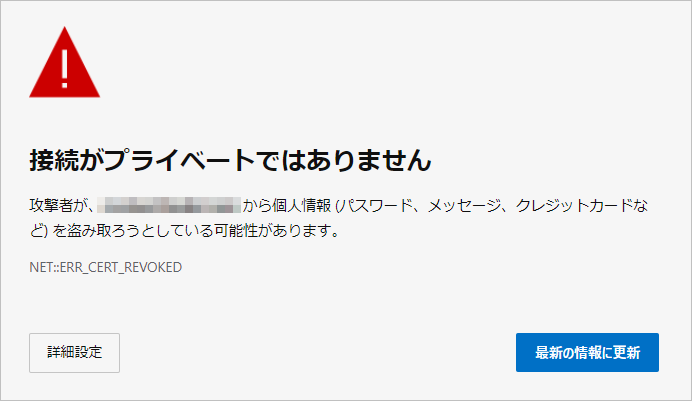
「ERR_CERT_REVOKED」のエラーは、サイトに設定されている証明書が失効されていることを表しています。
失効されている原因は様々だと思いますが、閲覧者側でどうにかできる問題ではありませんので、サイト管理者へ問い合わせをするしかありません。
詳細設定をクリックすると以下のような表示がされます。
かなり長々と書かれていますが、最後の3行がポイントです。
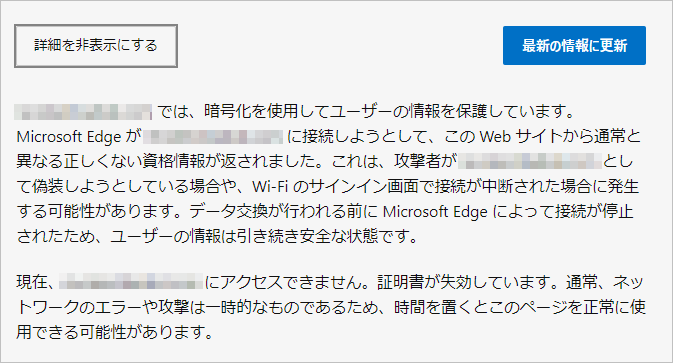
危険度は高としていますが、大半の場合が、情報変更などにより証明書の取得しなおしをするために、証明書の所有者が意図的に破棄していることが多いです。(破棄しないと取得しなおしができないため)
この場合はサイト管理者が、一旦、非SSL化するか、ドメイン認証の証明書などに置き替えておくべきですが、なかなかそういうところまで気が回らないことがほとんどだと思います。
とはいえ、本当に危険で認証局が破棄・失効させている場合もあるので、このエラーの危険度は「高」という認識で良いです。
なお、この後に説明するエラーの場合は、エラーを無視してサイトの閲覧を続行することができるものもありますが、このエラーの場合は、サイトの閲覧を続行することはできません。
それだけ、危険性が高い、ということです。
NET::ERR_CERT_AUTHORITY_INVALID(危険度 中高)
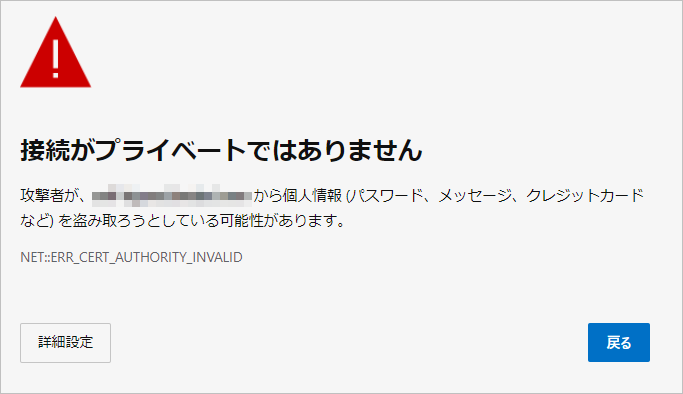
ERR_CERT_AUTHORITY_INVALIDのエラーメッセージは、信頼された認証局から発行された証明書ではありません、というエラーの内容です。
信頼された認証局とは何?という話ですが、ブラウザにはあらかじめ信頼された認証局のルート証明書というものが搭載されています。
例えば、グローバルサインとか、デジサートとかのルート証明書です。
で、そのルート証明書から発行されている証明書であればOK、となるわけですが、そうでない場合はこのエラーを出して「怪しい証明書だよ」ということをお知らせしてくれるわけです。
とても簡単に書きましたが、詳しくは以下の記事をご覧ください。
たいてい、自分で作ったような自己署名の証明書(オレオレ証明書)が設定されていることが多いと思います。
アクセスしないのがベストですが、単純に間違っていることが分かるようでしたら、サイトの管理者へ自己署名の証明書が設定されているのでは?と問い合わせをしてください。
ちなみに、詳細設定をクリックすると以下のように、「コンピューターのオペレーティングシステムから信頼されていません。」と表示されます。
これが、上記で述べた信頼された認証局のルート証明書が搭載されていない、ということを表しています。
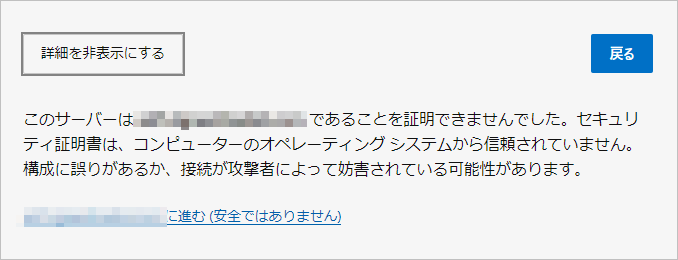
危険性で言うと、間違って設定していることが明確であればそれほど高くないとは言えます。
ですが、悪意のある人がフィッシング用のWebサイトを作成してSSL化する際に認証局のSSL/TLS証明書を導入している場合もあります。
ただ、現在は無料で信頼された機関が発行してくれるSSL/TLS証明書を取得できるので、あまりこのような使い方をすることはないと思いますが。。
とはいえ、危険性はゼロではないこと、もし、自己署名の証明書のサイトへの誘導を考えて設定している場合は危険度が高いので、やはり注意が必要です。
なお、このエラーの場合は、「<コモンネーム>に進む(安全ではありません)」をクリックすることで、Webサイトの閲覧は続行可能です。
NET::ERR_CERT_COMMON_NAME_INVALID(危険度 中)
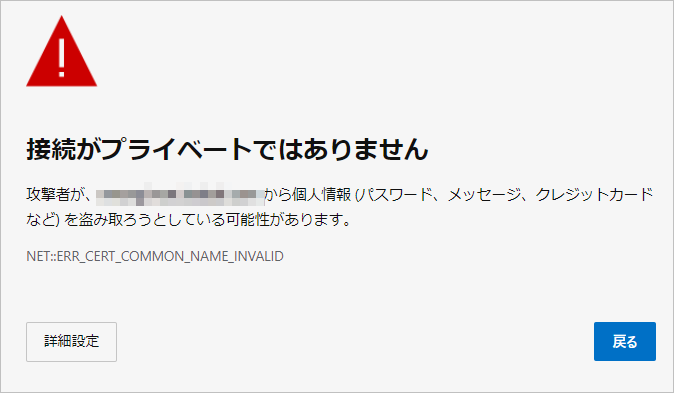
ERR_CERT_COMMON_NAME_INVALIDのエラーは、Webサイトのコモンネームと証明書のコモンネームが違うために出ているエラーです。
証明書のコモンネームは基本的にサイトのFQDNと一致していなければなりませんが、コモンネームが違うサーバ証明書が設定されていると、このようなエラーが出てきてしまいます。
コモンネームって何?って方は以下の記事をご覧ください。
コモンネームを分かりやすく説明してみた。SSL/TLSでは必須のキーワードです。
Webサイトの管理者が単に証明書の設定を間違えている場合もありますし、実際にはクラウド上のサーバに接続しているのに、手元にあるサーバ側に証明書を設定してしまっている場合なんかもあるようです。
いずれにしても、Webサイトの管理者側での対処が必要となりますので、サイト管理者へ問い合わせをしてください。
なお、「詳細設定」をクリックすると以下のような表示が確認できます。
最初のモザイク箇所がサイトのURL(FQDN)で、2番目のモザイク箇所が証明書のコモンネームです。
ここで、どのようなコモンネームの証明書が設定されているかが確認できます。
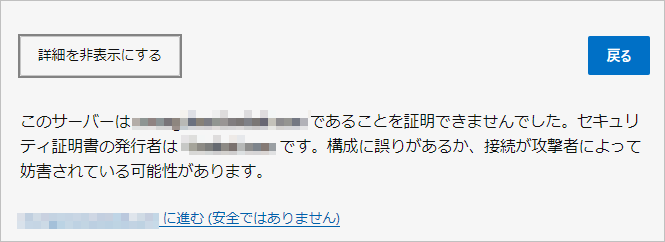
単純なミスが多いので危険度はそれほど高くありません。
このエラーの場合も、「<コモンネーム>に進む」をクリックすることで、閲覧の続行は可能です。
NET::ERR_CERT_DATE_INVALID(危険度 中)
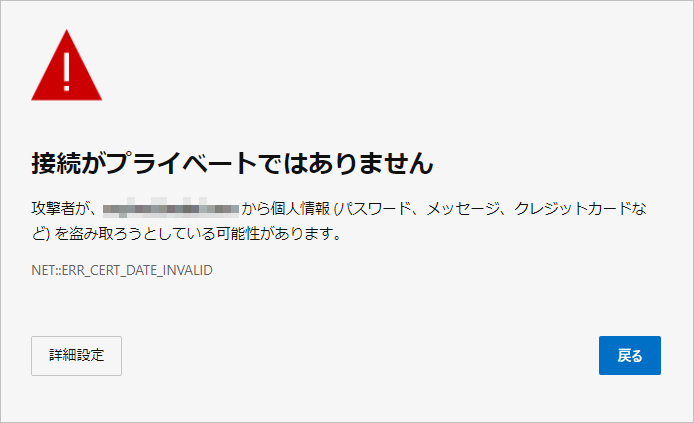
NET::ERR_CERT_DATE_INVALIDのメッセージは証明書の有効期限が切れている場合に表示されるメッセージです。
証明書の有効期限が切れている理由としては、サーバ管理者が更新を忘れていた、という管理ミスが一番多いと思います。
このエラーが表示されたらサイトの運営会社へ「証明書の有効期限が切れているみたいですが」とやさしく教えてあげてください。
ちなみに、自分のPCのシステムデート(日付時刻の設定)が狂っている場合も表示されますので、必ず自分のPCの設定が狂っていないか確認する必要があります。
なお、「詳細設定」をクリックする以下のように原因を詳しく説明してくれています。
そこには自分のPCのシステムデートまで表示してくれるので、ここを見れば一目瞭然です。
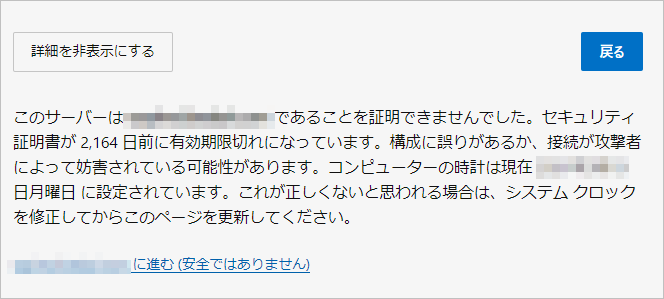
このエラーは単純に証明書の有効期限が切れていることを表しているものなので、それほど危険度は高くありません。
「<コモンネーム>に進む(安全ではありません)」をクリックするとページの閲覧は続行することができます。
NET::ERR_SSL_PINNED_KEY_NOT_IN_CERT_CHAIN(危険度 中)
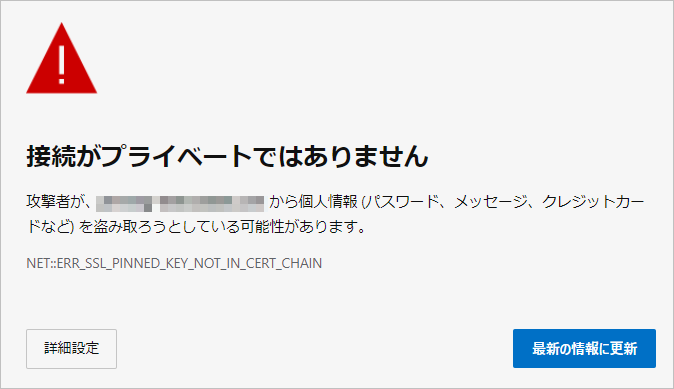
ERR_SSL_PINNED_KEY_NOT_IN_CERT_CHAINは、HPKP(HTTP公開鍵ピンニング)に関するエラーです。
HPKPはクライアントに特定の公開鍵をあるウェブサーバーに関連付けさせることで、偽造された証明書による中間者攻撃のリスクを減少させるためのセキュリティ機能だったようですが、現在この機能は非推奨となっていて、ブラウザ側では対応していません。
証明書の問題というよりも、サーバ側の設定に依存する問題となりますので、もし、このエラーが出たらウェブサーバの管理者へ問い合わせをしてください。
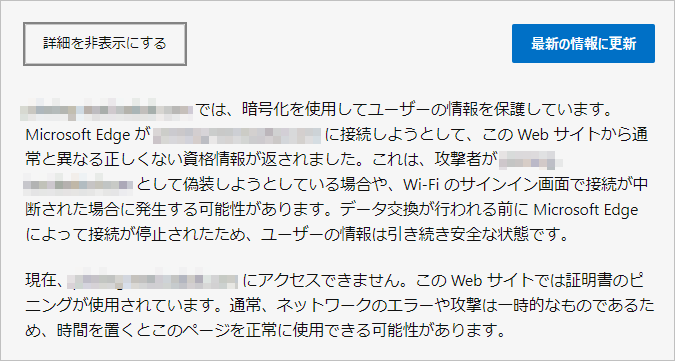
このエラーの場合は、証明書の問題というよりもサーバ側の設定に依存する可能性が高い問題です。
また、危険度という観点からは、そもそもサイトへの接続ができませんので、それほど高いものではありません。
ただし、サイトの閲覧は続行できなくなっています。
NET::ERR_CERTIFICATE_TRANSPARENCY_REQUIRED(危険度 中)
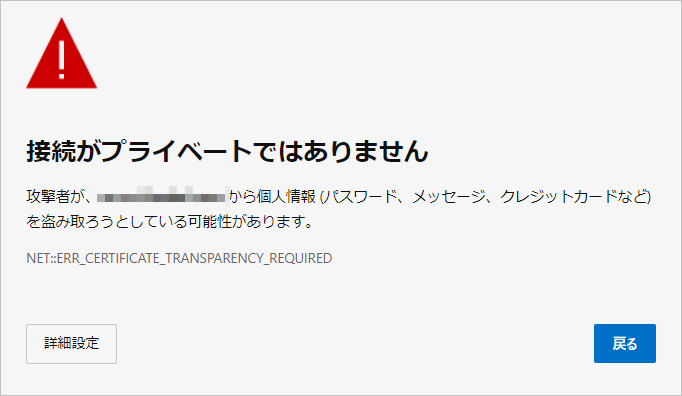
ERR_CERTIFICATE_TRANSPARENCY_REQUIREDのエラーは、Certificate Transparency(証明書の透明性)のSCT(Signed Certificate Timestamp)が証明書に含まれていない場合に表示されるエラーです。
CTってなに?という方はこちらの記事をご覧ください。
認証局が証明書を発行する際には、第三者が運用するCTログサーバーに証明書の情報を登録します。
この時、CTログサーバーから証明書に対してSigned Certificate Timestamp (SCT)と呼ばれるタイムスタンプが付与されるので、認証局はそれを証明書に埋め込んで発行しなければならないわけです。
ただ、それが何らかの理由で抜けている場合にこのエラーが表示されます。
これは使用している証明書の問題なので、サイト管理者へ証明書の入れ替えをしてもらうように問い合わせをするしかありません。
詳細設定をクリックすると、以下のようなメッセージが表示されますが、上記で説明したことが書かれています。
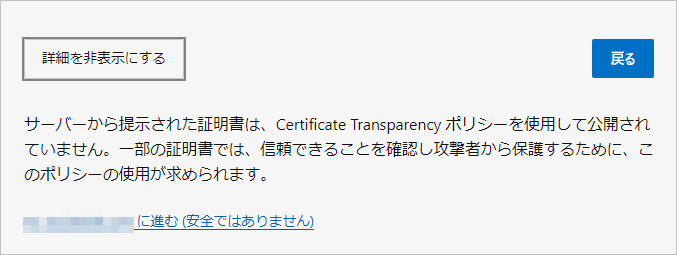
CTに関しての問題ですので、危険度は高くありません。
このエラーの場合は、「<コモンネーム>に進む」をクリックすることで、閲覧の続行は可能です。
接続がプライベートではありません の原因と解決方法まとめ
ここまで「接続がプライベートではありません」の原因と回避、対処方法について説明してきました。
危険度が高くないものについては、サイトの閲覧を続行することもできますが、基本的に証明書の設定等の問題であり、閲覧者側でできることはないので、サイト管理者へ問い合わせをするしかありません。
サイトを閲覧できない閲覧者側としては困ったものですが、サイトの閲覧障害が発生しているサイト運営側としたら、ものすごく焦る重大な問題です。
早く気づいて直したいものですね。
なお、この件に限りませんが、パソコンやスマホへのセキュリティソフトの設定は必須ですよ。
おすすめのセキュリティソフトは以下でご紹介していますので、確認してみてくださいね。



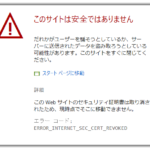

コメント